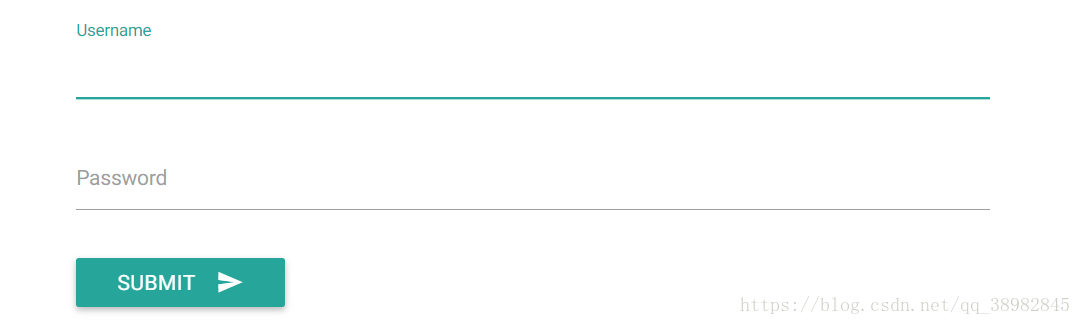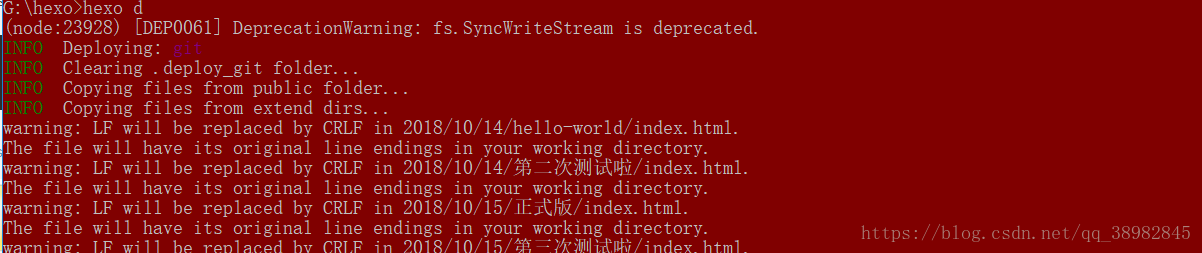这篇博客与我上一篇搭建博客的文章为完整的步骤,如果搭建不懂的话请参考我的上一篇的博客.
一.下载安装hexo admin
以下所有的操作都得先进入你的博客根目录进行操作,否则无效.
npm install --save hexo-admin
安装完启动hexo服务器
hexo s
访问以下网站
http://localhost:4000/admin/------------------------------------------------------------------------------------------------------------------------------------
二.发布博客
第一次应该是没有登录界面的,需要我们在博客那个文件目录的_config.yml中配置,或者在setting中有直接图形化界面设置用户名与密码,还有cookie的加密,设置完成后底部会生成一段配置代码,只需要把代码拷贝到你的博客主目录的_config.yml里面就行,然后重启服务器便能出现下面这个界面.
设置到配置文件中的代码:
# hexo-admin authentification
admin:
username: 萌萌的PP
password_hash: $2a$10$lhwo1S4h73wVbObC1FJ88OEBGyynB8f2mKe1k0ywUsiXTGhGDx7Vq
secret: PP
deployCommand: './hexo-deploy.sh'ps~~~~:网上大部分都会配置 deployCommand: './hexo-deploy.sh',原理如下
admin的各项功能大览:
-
Post:博客文章列表,包括已经发布的和还在草稿箱等待宠幸的;
-
Pages:就是诸如标签云之类的页面管理;
-
About:关于admin插件的说明
-
Deploy:用来把写好的博客发布生成出来的;
-
Settings:配置;
重回主题,配置 deployCommand: './hexo-deploy.sh'的原因就是当你点击上面的Deploy的时候,hexo服务器会默默在后台为你做许多事情,其实也就以下两个操作:
hexo g //把你的博客安装到你的博客,也就是产生博客
hexo d //将博客发布到你的服务器上,在GitHub pages也能看到博客的更新
配置的原理就是在你的博客根目录下建一个名为hexo-deploy.sh的脚本文件,当你点击Deploy的时候执行该脚本,成功将博客上传上去,脚本文件里面的内容为:
hexo g & hexo d重点来了:我相信许多小伙伴会像我一样,点击Deploy的时候报各种错误,至今我也没有解决,然后我就用了自己的办法,步骤如下.
-
既然运行脚本有错,就直接在cmd中手动生成
当你写完博客在右上角你会看到Publish,还有设置里面有内容的,
点击Publish,先把你的博客推送出去,然后点开设置可以设置你博客的分类(Categories)与标签(Tags),设置完成之后就执行 hexo g 与 hexo d 这两条命令啦!!!
hexo g
hexo d
最后看到这个就已经成功啦!
然后访问自己的博客主页http://localhost:4000 发现自己写的博客已经上传成功啦!!!